Il Ring Chime Pro è un controller innovativo e versatile che funge anche da estensione della gamma Wi-Fi .
Questo gadget all'avanguardia con un estensione Wi-Fi incorporato si collega in modalità wireless ai campanelli ad anello e alle telecamere di sorveglianza per fornire notifiche in tempo reale.
Oltre a squillare quando qualcuno preme il campanello, l'anello Chime Pro rileva il movimento tramite telecamere e campanelli collegati.
Anche se l'essenza del Ring Chime Pro è di estendere la tua gamma Wi-Fi a campanelli e telecamere collegati, puoi collegare i tuoi smartphone e altri dispositivi alle sue reti in aree con punti morti.
Il Ring Chime Pro elimina i punti morti, in particolare negli spazi esterni, garantendo la copertura Wi-Fi a casa intera .
Inoltre, supporta la tecnologia a doppia banda , che consente di passare da 2,4 GHz e le bande a 5 GHz per connessioni Wi-Fi ininterrotte e ad alta velocità .
La parte migliore è che ha una luce notturna brillante che si accende automaticamente, dandoti un senso di calma che meriti veramente.
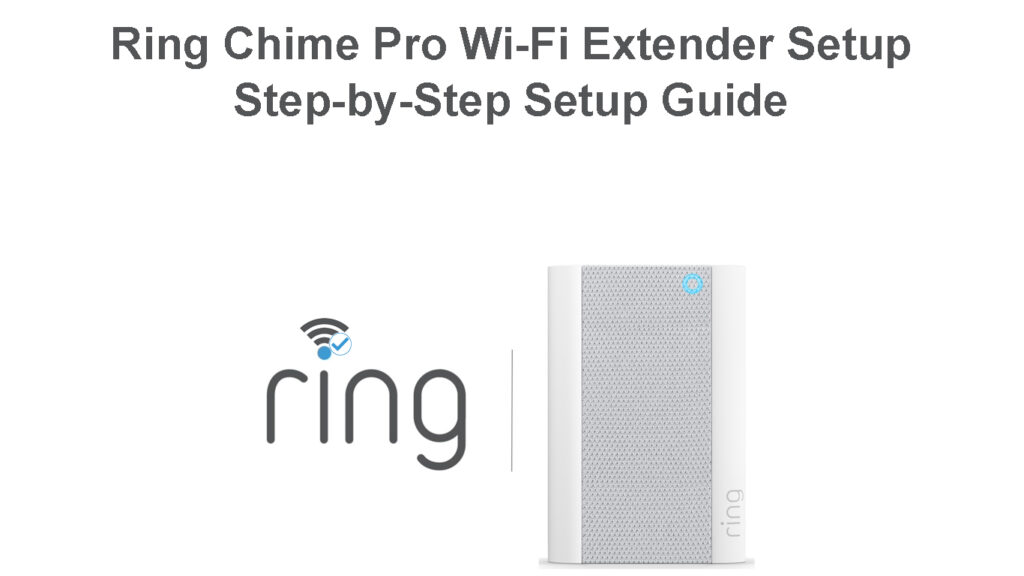
Come impostare l'Estender Wi-Fi Ring Chime Pro Wi-Fi
Ring Chime Pro Wi-Fi Range Extender ha un design semplice, che semplifica l'installazione e la configurazione.
Ecco come farlo:
- Scarica e installa l'app Ring Chime sul tuo smartphone o tablet (l'app è disponibile su Google Play Store e Apple App Store ).
- Avvia l'app Ring e imposta un account.
- Quindi, tocca su impostare un dispositivo.
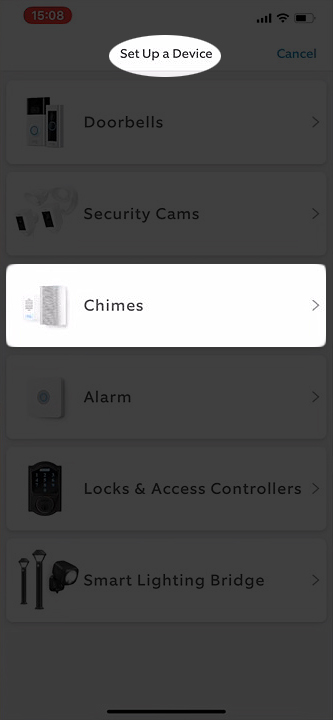
- Individua un codice QR sulla confezione del prodotto o sul Chime Pro e scansionalo utilizzando la fotocamera dei telefoni.
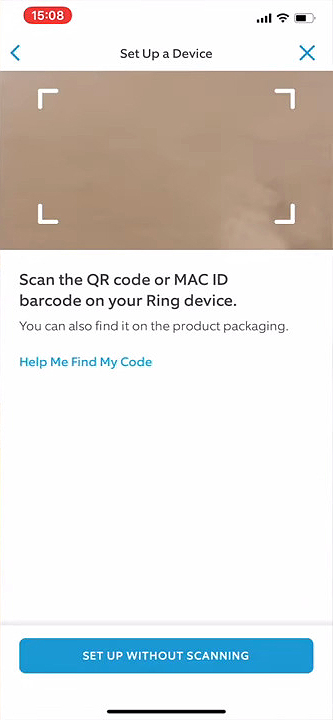
- Abilita i servizi di localizzazione sul telefono.
- Inserisci il tuo indirizzo.
- Collega l'anello Chime Pro in una presa di corrente vicino al router.

- Nomina il tuo Ring Chime Pro Extender.

- Ring Chime Pro immetterà automaticamente la modalità di configurazione.
- Tocca il pulsante Continua sull'app.
- Per i dispositivi iOS, tocca join per connettersi alla rete Wi-Fi dell'anello. I dispositivi Android si uniranno automaticamente alla rete fintanto che Wi-Fi è attivo sul dispositivo.

- Collega Ring Chime Pro alla tua rete Wi-Fi tramite l'app.
- Seleziona la tua rete Wi-Fi sull'app, inserisci la password e tocca Continua.
- Attendere che il logo dell'anello sul dispositivo si stabilizzi in blu solido.
- Seleziona i dispositivi che desideri connetterti alla rete Ring Chime Pro.
- Relociare la gamma Wi-Fi Ring Chime Pro Wi-Fi a metà strada tra il router e le zone morte Wi-Fi .
Come impostare Ring Chime Pro (1a Gen)
Come impostare Ring Chime Pro (2nd Gen) - con scansione del codice QR
Come impostare Ring Chime Pro (2nd Gen) - senza scansione del codice QR
Risoluzione dei problemi del tuo estensore Wi-Fi dell'Anello Chime Pro Wi-Fi
Il Ring Chime Pro potrebbe essere un estensione della gamma Wi-Fi di fascia alta, ma non è esente da malfunzionamenti tecnici e problemi di connettività .
Il tuo Ring Chime Pro Extender potrebbe inaspettatamente disconnettersi dal Wi-Fi o continuare a disconnettersi da Internet dopo un'installazione riuscita.
Ecco alcuni suggerimenti per la risoluzione dei problemi per risolvere i problemi di connettività nel tuo Ring Chime Pro Wi-Fi Extender:
Modificare il tipo di connessione
L'estensore Wi-Fi Ring Chime Pro Wi-Fi supporta la funzionalità a doppia banda, rendendolo in grado di connettersi a una rete da 2,4 GHz o a 5 GHz .
Potrebbero verificarsi problemi di connettività se la rete predefinita dei router differisce dalla rete selezionata Extender.
Se il router opera sulla banda a 5 GHz, l'anello Chime Pro Extender deve connettersi alla stessa rete del router.
Per cambiare la banda di rete:
- Avvia l'app Ring Chime Pro sul tuo smartphone.
- Seleziona le tre righe.
- Tocca dispositivi.
- Seleziona Ring Chime Pro.
- Tocca la salute del dispositivo.
- Vai alla sezione di rete e tocca Modifica il tipo di connessione o modifica la rete Wi-Fi.
- Connettiti alla stessa band di rete del tuo router.
- Tocca Continua, seleziona il nome SSID dei router e inserisci la password Wi-Fi per connettersi.
Riputa il tuo Ring Chime Pro Extender
Il tuo Ring Chime Pro Wi-Fi Extender potrebbe agire perché è troppo lontano dal tuo router wireless.
Idealmente, dovresti installare un estensione Wi-Fi a metà tra il router wireless e le aree della zona morta.

Una distanza a più di 30 piedi dal router potrebbe provocare problemi di connettività Wi-Fi a causa della scarsa qualità del segnale.
Per controllare la tua potenza del segnale Wi-Fi :
- Avvia l'app Ring Chime Pro sul tuo smartphone.
- Seleziona le tre righe.
- Tocca dispositivi.
- Seleziona Ring Chime Pro.
- Tocca la salute del dispositivo.
- Controllare il segnale RSSI (dovrebbe essere superiore a -65).
- In caso contrario, sposta l'estensione Wi-Fi Ring Chime Pro più vicino al router.
Ripristina il tuo Ring Chime Pro
Se il problema persiste, non si può avere altra opzione se non per reimpostare il tuo estensione Wi-Fi dell'anello.
Un reset cancellerà tutte le impostazioni personalizzate e ripristinerà il dispositivo alle impostazioni predefinite di fabbrica.
Ecco i passaggi:
- Collega l'anello Chime Pro in una presa di corrente.
- Individuare il pulsante di ripristino incassato sul pannello laterale o posteriore (1a generazione).
- Inserire una clip o un perno raddrizzata nel foro stenopeico (1a generazione) o premere il pulsante sul lato (2a generazione).

- Premere e tenere premuto per circa 15 secondi.
- Rilasciare il pulsante di ripristino e consentire il riavvio del dispositivo.
- Configurare di nuovo l'estensione.
Conclusione
Ring Chime Pro è il dispositivo finale per le tue esigenze di sicurezza e connessione Wi-Fi.
Si collega ai tuoi dispositivi ad anello tramite un'app per smartphone, permettendoti di ottenere avvisi e notifiche in tempo reale ogni volta che qualcuno si avvicina alla tua casa.
Inoltre, configurarlo è un gioco da ragazzi grazie al suo semplice design. Seguendo le nostre istruzioni di configurazione dell'estensione Wi-Fi Ring Chime Pro, sarai in grado di installare senza sforzo la gamma Extender.
